NuGet چیست؟
پنجشنبه 21 خرداد 1394NuGet بخشی در ویژوال استدیو است که افزودن، حذف و ویرایش کتابخانه ها و ابزار را در پروژه های .NET Framework آسان نموده است. در واقع، NuGet یک بسته مدیریت سیستم منبع باز است که توسط تیم ASP.NET مایکروسافت برای جامعه توسعه یافته جهت آسایش فرایند ادغام هر 3 گروه سازنده منبع باز در پروژه های ارائه شده است.

در سراسر وب تعداد زیادی سازنده قابل استفاده منبع باز رایگان موجود است که می توانند در پروژه های ما قابل استفاده باشند. برای مثال jQuery، log4net، EMAH، Nlnject، Structure Map مثال های قابل توجه هستند. هر زمانی که بخواهیم این سازنده ها را با پروژه های خود ترکیب کنیم، نیاز به صرف زمان زیادی برای دانلود اینها داریم و بعد از دانلود نیز باید اینها را ترکیب و پیکربندی کنیم. از آنجایی که این امر، یک روند تکراری برای خودکار کردن آن است، مایکروسافت یک افزونه جدید با نام NuGet برای ویژوال استودیو معرفی کرد که می توانست تمام سازنده های منبع باز OSS یا(Open-Source System ) موجود را یافته و به همراه سازنده های وابسته به پروزه های ما بیافزاید. NuGet همچنین قادر خواهد بود تنظیمات سازنده هایی که از قبل روی پروژه افزوده شده اند را بروزرسانی کند. و همچنین می تواند سازنده ها را حذف نماید.
بعد از نصب، NuGet امکانی را در اختیار ما می گذارد که می توانیم سازنده هایی را براساس GUI و PowerShell به محیط پروژه خود اضافه کنیم. بعد از اولین بارگذاری، NuGet تمام سازنده های موجود (Packeges in NuGet) را از یک نقطه متمرکز بارگذاری می کند و یک گزینه جهت دانلود و ترکیب به پروژه ما اضافه می کند، برای هر سازنده ای یک بسته با سیستم تغذیه مرکزی که توسط NuGet برای واکشی سازنده های موجود مورد استفاده قرار گرفته شده است. با NuGet، شما قادر خواهید بود یک بسته از سازنده های خود ایجاد نموده و آن را برای مصرف سایر بخش های NuGet به بخش مرکزی اضافه کنید.
نصب NuGet:
شما قادر هستید تا NuGet را از صفحه رسمی در codeplx نصب کنید. نسخه موجود 1.1 است. نسخه موجود NuGet قادر است Visual Studio 2010 را در چارچوب های زیر پشتیبانی کند.
1- ویندوز 8
2- ویندوز 7
3- ویندوز ویستا SP1
4- ویندوز سرور 2008
5- ویندوز سرور 2008 R2
6- ویندوز سرور 2003 SP2
7- ویندوز XP SP2
ویندوز XP SP2
شما می توانید NuGet را از طریق Extension Manager در Visual Studio 2010 نصب کنید. در ادامه نحوه انجام آن را می بینید.
مراحل
1- Visual Studio 2010 را اجرا کنید.
2- به قسمت Tools رفته و گزینه Extension Manager را انتخاب کنید.
3- Extension Manager تمام برنامه های نصب شده در Visual Studio 2010 را بارگذاری خواهد کرد. همانطور که در شکل زیر می بینید، تمام موارد نصب شده به صورت لیست نمایش داده خواهند شد.
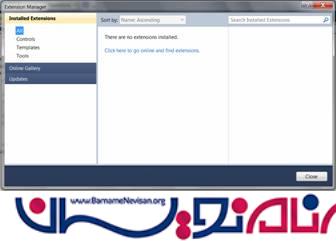
4- Online Gallery را انتخاب نموده، می بینید که تمام برنامه های افزوده شده به Visual Studio در این صفحه نشان داده می شوند. بعد از بارگذاری همه، می توانید Nuget Package Manager اضافه شده را بیابید. دکمه دانلود را را برای دانلود و نصب انتخاب کنید. متناوبا"، می توانید کلمه NuGet را در نوار جستجو نوشته و NuGet مورد نظر را تنها از Online Gallery بارگذاری کنید.
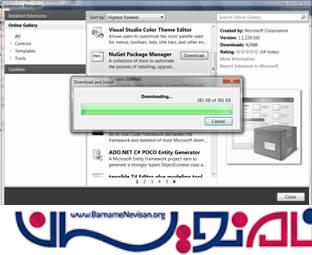
5- بعد از دانلود، صفحه نصب به صورت اتوماتیک نمایان می شود. همانطور که در ادامه می بیند، Install را انتخاب کنید.
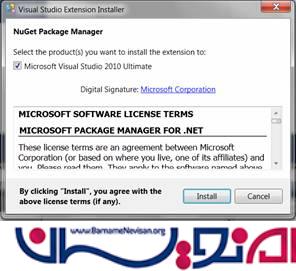
6- در صفحه زیر Close را انتخاب کنید.
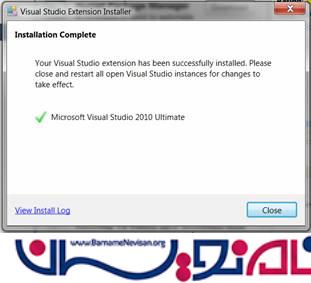
در مرحله بعدی نحوه استفاده از NuGet برای یافتن و ترکیب 3 کتابخانه استفاده شده در GUI و دستور PowerShell را خواهیم آموخت.
اضافه نمودن کتابخانه با استفاده از NuGet GUI:
برای نصب موفقیت آمیز NuGet، می توانید گزینه های NuGet را در Tools و گزینه Library Package Manager را ببینید. در تصویر زیر ببینید.
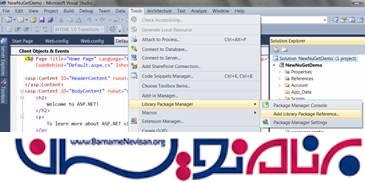
Add Library Package Reference را انتخاب کنید. حال NuGet GUI ماند زیر در دسترس شما خواهد بود.
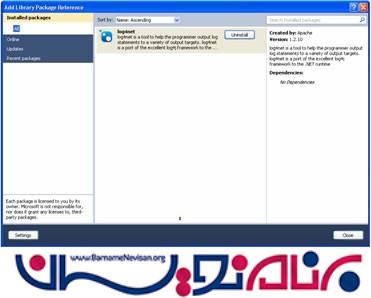
برای افزودن بسته جدید، گزینه Online را انتخاب کنید. خواهید دید که تمام بسته های موجود برای شما بارگذاری خواهد شد. شما می توانید یک کتابخانه را انتخاب کنید و آن را در پروژه خود نصب کنید.
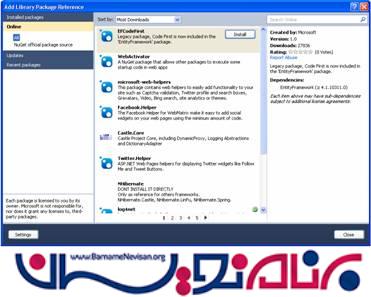
متناوبا" شما میتوانید یک نام بسته خاص را که مدنظر دارید در سمت راست صفحه در نوار جستجو وارد کنید ونتیجه را مشاهده کنید. برای مثال کلمه NHibernate را در نوار جستجو وارد کرده و نتیجه را صفحه موردنظر مشاهده کنید.
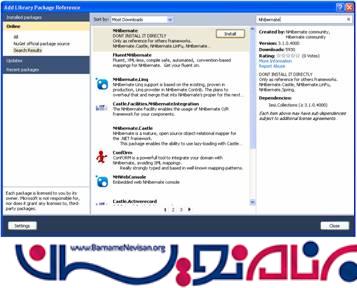
بعد از انتخاب دکمه نصب، این بسته بر روی پروژه شما نصب خواهد شد.
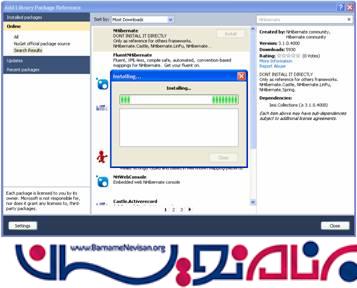
زمانی که بسته انتخاب شده نصب شد، شما می توانید فایل dll موردنظر را در پوشه bin پروژه خود (یا در References در Sulotion explorer) مشاهده کنید.
همچنین می توانید از دستورات PowerShall برای یافتن و اضافه کردن فایل های اسمبلی استفاده کنید.
- ASP.net MVC
- 11k بازدید
- 2 تشکر
